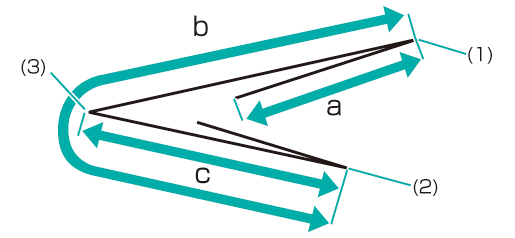Plegado: Ajuste de las posiciones de plegado puerta
Ajuste la posición de plegado para plegado tipo puerta.
Como ejemplo, en esta sección se explica cómo extender la posición del Pliegue 2 en 1 mm.
Significado y finalidad del ajuste de la posición de plegado tipo puerta
-
Esta función permite ajustar las posiciones de plegado para plegado tipo puerta especificando los valores deseados para Pliegue 1, Pliegue 2 y Pliegue 3.
-
En el caso de Pliegue 1 y Pliegue 3
-
Los valores negativos reducen la anchura de plegado. (Aumentar anchos de otros plegados.)
Los valores positivos aumentan la anchura de plegado. (Reducir ancho de otros plegados.)
-
En el caso de Pliegue 2
-
Los valores negativos aumentan la anchura de plegado. (Reducir ancho de otros plegados.)
Los valores positivos reducen la anchura de plegado. (Aumentar anchos de otros plegados.)
-
Al ajustar Plegado 1, Plegado 2 y Plegado 3, asegúrese de empezar por el ajuste de Plegado 1 en orden. La posición de Plegado 1 se calcula desde el borde del papel, mientras que la de Plegado 2 se calcula desde la posición de Plegado 1 y la de Plegado 3 desde la de Plegado 2. Por consiguiente, las mediciones 'a', 'b' y 'c' en el Paso 1 están sujetas a cambios en cualquier posición de plegado.
-
El plegado tipo puerta tiene tres pliegues, desde Pliegue 1 hasta Pliegue 3 (consultar la figura del Paso 1). Es posible ajustar la posición de cada pliegue.
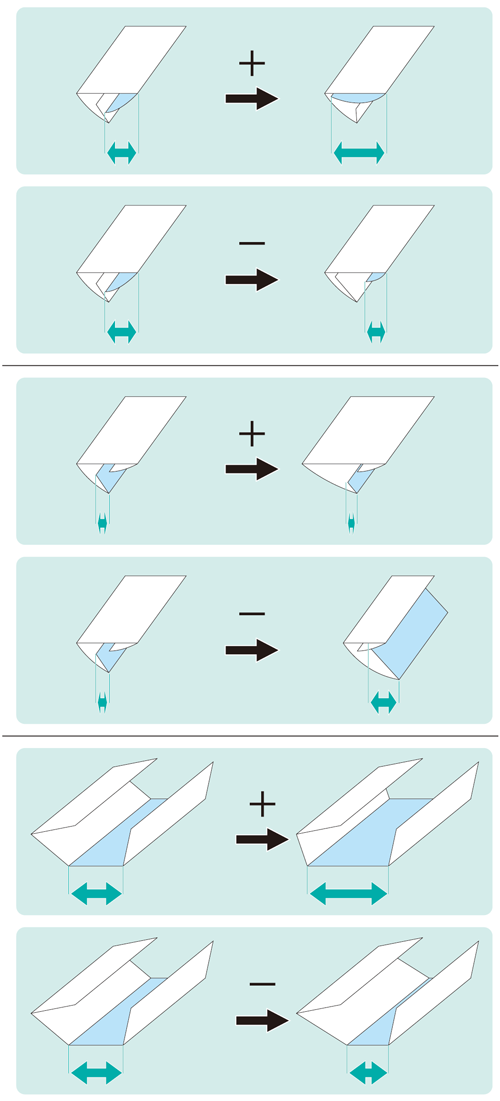
Cuándo se debe realizar
-
Cuando una posición de plegado para el plegado tipo puerta esté desalineada
Entorno previsto
|
Controlador de imagen |
Controlador de imagen IC-602 |
|
Unidad de acabado instalada |
Unidad de plegado FD‑503 |
* La pantalla del ejemplo puede ser distinta de la real, ya que depende del entorno del sistema.
-
Mida la desalineación de la posición de plegado con una regla.
Compruebe los tamaños a, b y c en la figura siguiente y ajuste el/los tamaño(s) en caso necesario.
Esta sección explica un ejemplo que reduce el ancho 'a' en 1 mm.
-
(1) Plegado 1 / (2) Plegado 2 / (3) Plegado 3
-
La figura muestra la vista superior de una impresión con plegado tipo puerta.
* indica la dirección de salida.

-
-
En el panel táctil de la unidad principal, pulse [Ajuste] en la pantalla [Máquina].

-
Pulse [Ajuste unidad de acabado] en la pantalla [Menú Ajuste].
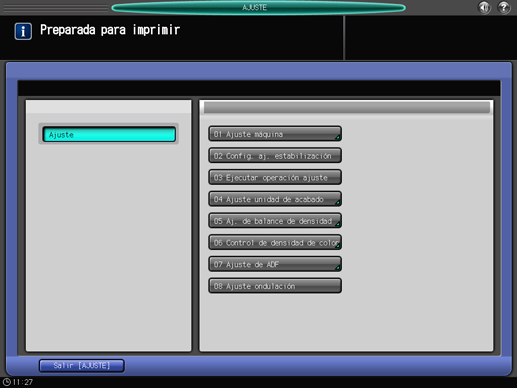
-
Pulse [Ajuste plegadora múltiple] en el menú [Ajuste unidad de acabado].
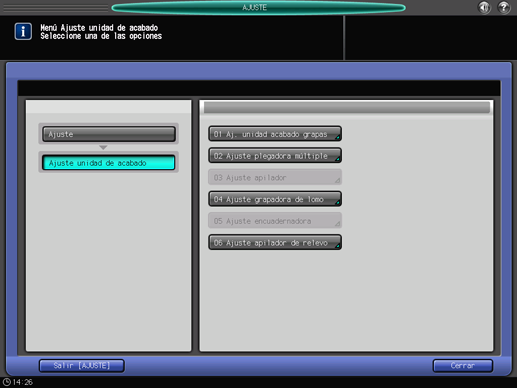
-
Pulse [Aj. carpeta múlt. (pleg.)] en el menú [Ajuste plegadora múltiple].
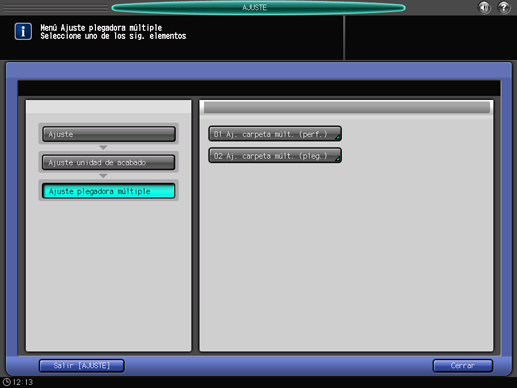
-
Pulse [Aj. pos. plegado puerta] en el menú [Aj. carpeta múlt. (pleg.)].

-
Seleccione el tamaño de papel y pulse [Pliegue 1], [Pliegue 2] o [Pliegue 3]. Introduzca el valor de ajuste y pulse [Definir].
Ejemplo: amplíe la anchura del Pliegue 2 para [A3] (horizontal) en 1 mm.
Elemento
Configuración
[A3] (Horizontal) - [Pliegue 2]
Aumento de la anchura del Pliegue 2 en 1 mm (-10)
-
Pulse [+/-], [1], [0] y [Definir] para introducir [-10]. De este modo, se aumenta la anchura del Pliegue 2 ('a' en la figura del Paso 1) en 1 mm.
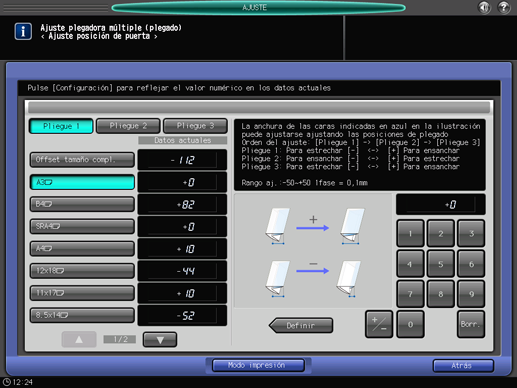
-
Utilice el teclado de la pantalla para introducir el valor.
-
Use [+/-] para especificar que el valor sea positivo (más ancho) o negativo (más estrecho).
-
Los incrementos de valor son de 0,1 mm. (1 = 0,1 mm)
-
Si se selecciona un tamaño de papel específico, el valor de ajuste será el resultado de sumar el valor introducido y el valor indicado previamente para [Offset tamaño compl.].
-
Al pulsar [Modo impresión] se cambia al modo de impresión para poder imprimir el original.
-
-
Vuelva a imprimir el original con plegado tipo puerta y compruebe las posiciones de plegado.
Repita los pasos anteriores hasta obtener las posiciones de plegado deseadas.